您好,登录后才能下订单哦!
这篇文章主要介绍了使用CSS设置页面打印的方法,具有一定借鉴价值,需要的朋友可以参考下。希望大家阅读完这篇文章后大有收获。下面让小编带着大家一起了解一下。
首先我们来看看CSS媒体类型有哪些?
screen(屏幕)
print(打印)
tv(电视)
projection(投影仪)
all(全部)
当然还有其他的类型,但是我们主要就是介绍使用print来制作打印页面。
我们下面来看CSS设置页面打印的具体内容
有两种实现的方式
第一种
CSS代码
<link rel="stylesheet" type="text/css" href="sample_print.css" media="print">
在这里经常使用<link>,仅在通过设置内部的“media =”print“”进行打印时才应用CSS。
通过上述这种方式,需要编写两种类型的CSS,一个普通的Web页面和一个用于打印的Web页面。
第二种
我们来看下面的CSS代码
@media print{
/*print的内容*/
}这是由媒体类型实现的,通过这样做,可以在CSS的内部应用“@ media print”
我们以第一种方式为例来看具体的示例
代码如下
HTML代码
<!DOCTYPE html>
<html>
<head>
<meta charset="utf-8">
<title>CSS 打印方法</title>
<link rel="stylesheet" type="text/css" href="sample_print.css" media="print">
<link rel="stylesheet" type="text/css" href="sample_screen.css" media="screen">
</head>
<body>
<h2>Sample</h2>
<p>如果是打印页可以看到文字</p>
</body>
</html>CSS代码
sample_print.css
p{
color: #000000;
}sample_screen.css
p{
color: #ffffff;
}在浏览器页面中我们将看到如下所示的效果
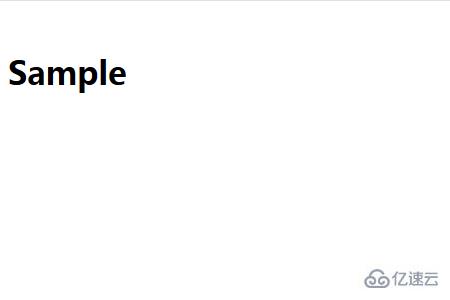
因为是媒体类型的“screen”,所以使用“screen”的CSS的文字颜色是白色,所以下面的文字看不见。
当我们进行打印预览时,下面的文字就会出现,如下图所示
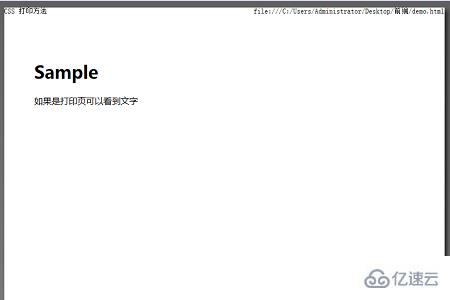
感谢你能够认真阅读完这篇文章,希望小编分享使用CSS设置页面打印的方法内容对大家有帮助,同时也希望大家多多支持亿速云,关注亿速云行业资讯频道,遇到问题就找亿速云,详细的解决方法等着你来学习!
免责声明:本站发布的内容(图片、视频和文字)以原创、转载和分享为主,文章观点不代表本网站立场,如果涉及侵权请联系站长邮箱:is@yisu.com进行举报,并提供相关证据,一经查实,将立刻删除涉嫌侵权内容。